在日常工作中,PDF文件作为一种广泛使用的格式,具有兼容性好、排版固定的优势。但这也带来了一个常见问题:PDF文件的文字编辑并不像Word等文档那么轻松。面对需要修改PDF文件中的文字内容时,很多人可能会感到困惑,不知道从何下手。实际上,使用合适的工具,如UPDF,可以让PDF文字编辑变得简单高效。
为什么选择UPDF进行PDF文字编辑?
UPDF是一款专业的PDF编辑软件,它的核心优势在于操作简便、功能全面且价格实惠。相比其他需要付费才能使用基础功能的PDF工具,UPDF提供了更多实用功能,如直接编辑PDF文字、调整字体样式、添加注释等,且对新手非常友好。
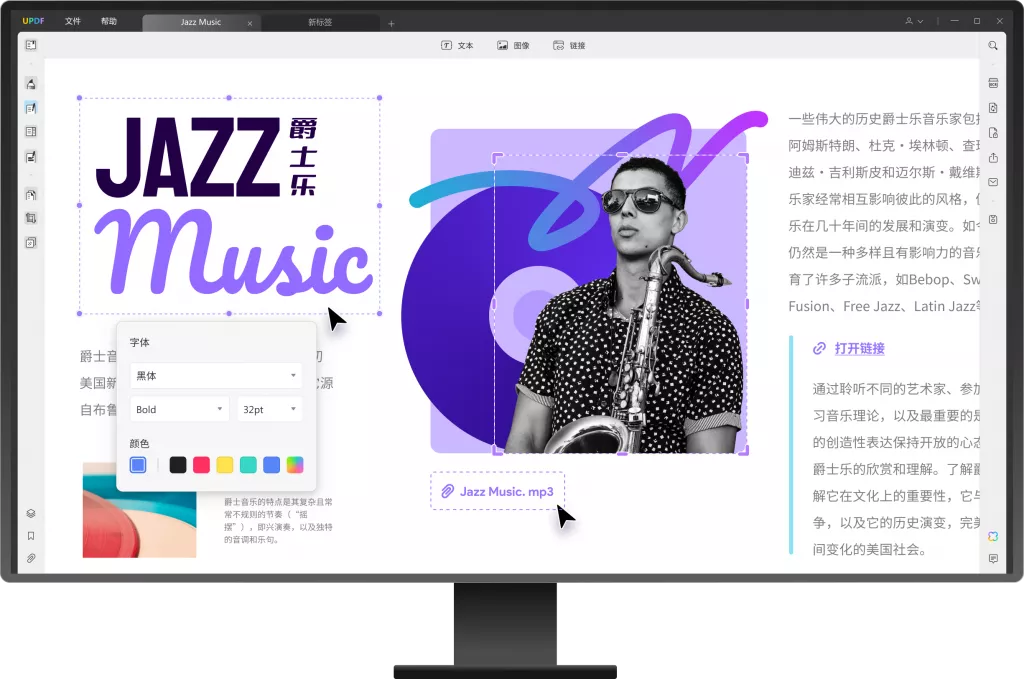
1.直接编辑PDF中的文字内容
使用UPDF,你可以对PDF文件中的文字进行直接编辑,而无需将文件转换为其他格式。以下是如何操作的详细步骤:
- 步骤一:打开UPDF软件,并导入需要编辑的PDF文件。你可以直接右键选择UPDF打开文件,或在软件内点击“打开文件”按钮。
- 步骤二:在UPDF的左侧工具栏中找到“编辑”选项,点击后进入文本编辑模式。此时,文档中的所有文字都可以自由修改。
- 步骤三:点击想要修改的文字段落,UPDF会显示该段落的文字框,你可以像在Word文档中一样对文字内容进行增删改查。同时,UPDF还提供了丰富的格式设置功能,如修改字体大小、样式、颜色和对齐方式等。
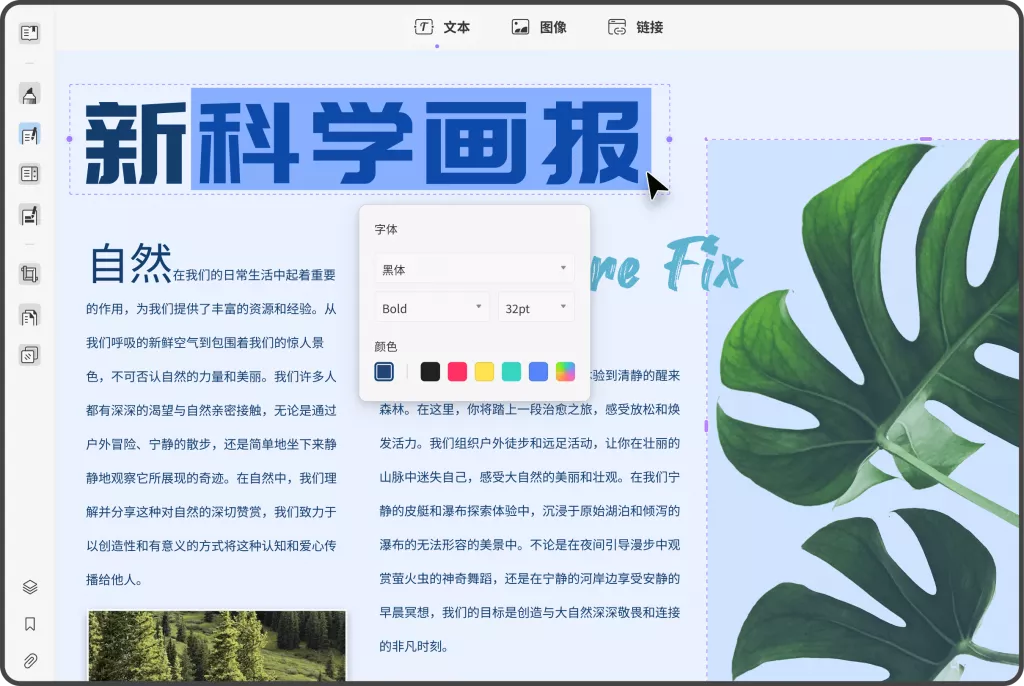
这一操作过程流畅简单,即使是初次使用的用户,也能在短时间内掌握如何编辑PDF中的文字内容。
2.添加注释和批注
除了对文字内容的编辑,UPDF还提供了强大的注释功能,适合在团队协作时为文档添加批注或反馈。你可以通过以下步骤为PDF中的文字添加注释:
- 步骤一:在打开的PDF文件中,点击左侧工具栏中的“注释”按钮。
- 步骤二:在顶部工具栏中选择高亮、下划线、波浪线等注释工具,然后点击需要标注的文字部分进行标注。
- 步骤三:若需添加更多详细信息,可以在注释旁边附加备注。点击附注按钮后,你可以直接输入笔记内容,并设置笔记的颜色。
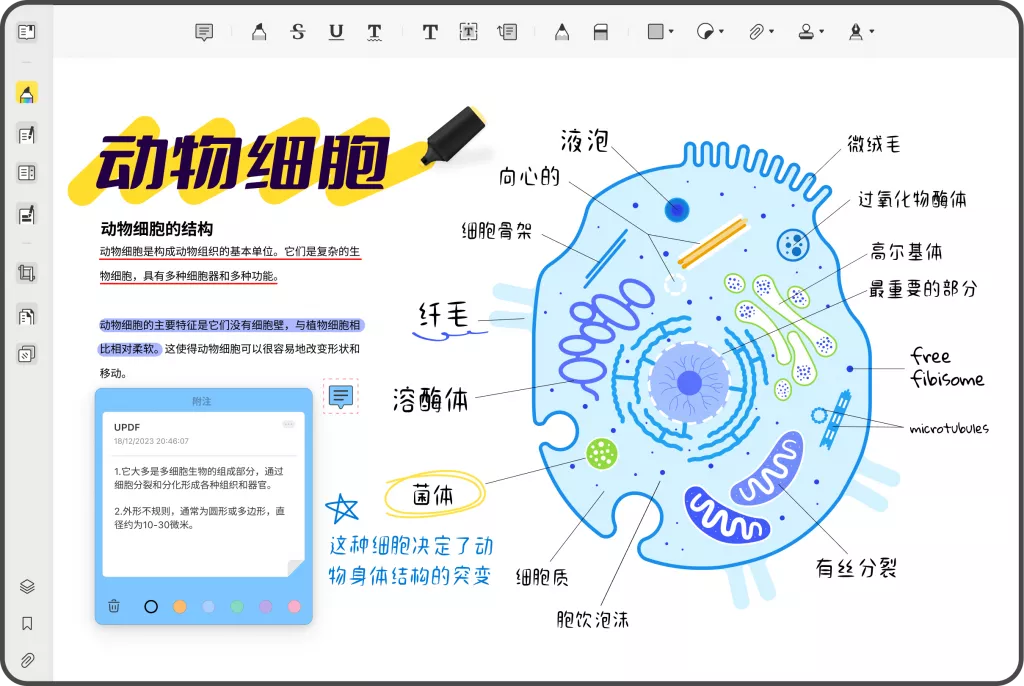
这种注释功能不仅能够帮助用户更好地对PDF文件进行标记和修改,还可以将团队反馈直接保存在PDF中,方便多人协作。
3.文本排版与优化
在编辑PDF文件的过程中,可能会遇到文本排版混乱的问题。UPDF支持对文本框的位置进行自由调整,确保文档的排版始终保持整洁美观。你只需点击需要调整的文本区域,当出现蓝色边框时,便可拖动文本框调整其位置。这样可以避免在修改内容后出现排版错乱的情况。
此外,UPDF还允许用户对PDF页面进行重排或删除,让整个文档的结构更加清晰有序。
4.AI工具翻译与总结
UPDF还内置了一些AI辅助功能,比如自动翻译和总结文档内容。在需要翻译文档时,用户只需选中需要翻译的文字,并点击工具栏中的翻译按钮,UPDF AI就会快速生成翻译结果。总结功能则能够帮助用户提取文档中的关键信息,便于快速了解文件内容。这些AI工具为需要处理大量PDF文档的用户提供了极大的便利。
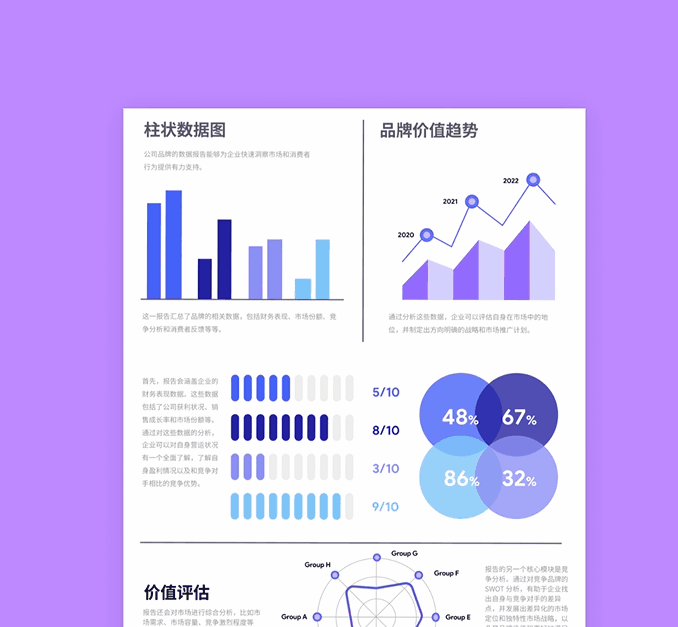
UPDF的其他实用功能
除了文字编辑,UPDF还具备其他多种实用功能。比如,它支持对PDF文件中的图像进行编辑,可以调整图片大小、位置,甚至添加链接。此外,UPDF还具备PDF签名功能,支持手写签名的添加,使得PDF的应用范围更加广泛。
UPDF的页面管理功能也十分强大,你可以通过该软件轻松地对PDF页面进行删除、重新排序或旋转操作。对于需要对长篇PDF文件进行重新编排的用户,这一功能尤其实用。
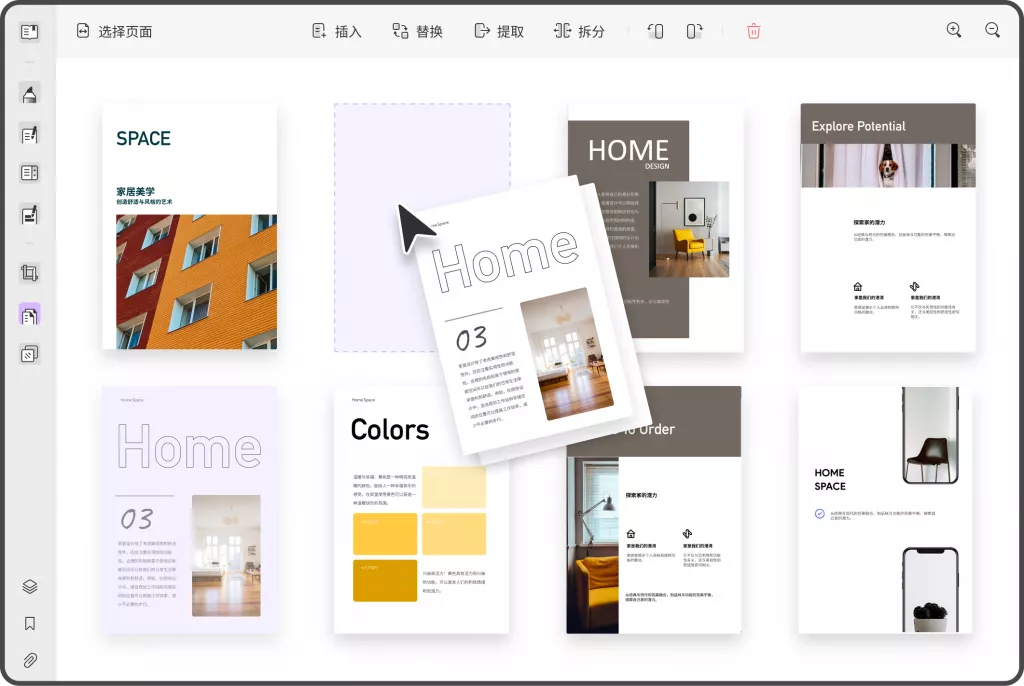
总结
编辑PDF文件中的文字内容,选择合适的工具至关重要。UPDF作为一款功能强大、操作简便的PDF编辑器,能够帮助用户轻松解决PDF文字编辑的问题。通过简单的步骤,你不仅可以自由修改文本内容,还能够添加注释、调整排版甚至利用AI功能进行翻译和总结。如果你想更轻松地编辑PDF文件中的文字内容,现在就下载UPDF试试吧!
 UPDF
UPDF Windows 版
Windows 版 Mac 版
Mac 版 iOS 版
iOS 版 安卓版
安卓版 AI 网页版
AI 网页版 AI 助手
AI 助手 编辑 PDF
编辑 PDF 注释 PDF
注释 PDF 阅读 PDF
阅读 PDF  UPDF Cloud
UPDF Cloud 格式转换
格式转换 OCR 识别
OCR 识别 压缩 PDF
压缩 PDF 页面管理
页面管理 表单与签名
表单与签名 发票助手
发票助手 文档安全
文档安全 批量处理
批量处理 企业解决方案
企业解决方案 企业版价格
企业版价格 企业指南
企业指南 渠道合作
渠道合作 信创版
信创版 金融
金融 制造
制造 医疗
医疗 教育
教育 保险
保险 法律
法律 常见问题
常见问题 联系我们
联系我们 用户指南
用户指南 产品动态
产品动态 新闻中心
新闻中心 技术参数
技术参数 关于我们
关于我们 更新日志
更新日志






 周年庆特惠,立减+加赠会员时长
周年庆特惠,立减+加赠会员时长



